Synlighed af lagerhandlinger
Vigtig
Nogle eller alle funktioner, der er angivet i dette emne, er tilgængelige som en del af en forhåndsversion. Indholdet og funktionaliteten kan blive ændret.
Denne artikel beskriver synlighed af lagerhandlinger i Microsoft Dynamics 365 Intelligent Order Management.
Synligheden af lagerhandlinger er en vigtig del af Intelligent Order Management, der giver mulighed for total synlighed af lageret på tværs af organisationsenhederne. Denne fulde synlighed hjælper dig med at forberede dig på det uventede og træffe bedre forretningsmæssige beslutninger.
Synlighed af lagerhandlinger har tre primære fordele:
- Optimerede lagerbeholdninger
- Reducerede forsyningskædeomkostninger
- Bedre beslutningstagning
For at give kunderne disse fordele har Intelligent Order Management indført lagerforespørgselssider i næsten realtid, som kan bruges på tværs af forskellige områder af programmet. Disse lagerforespørgselssider opdateres med oplysninger fra kildesystemet. På denne måde følger de et grundlæggende princip om heterogene forsyningskædesystemer.
Bemærk!
Forespørgselssider i Intelligent Order Management kan automatisk registrere en aktiveret forekomst af Dynamics 365. På lagerforespørgselssider bruges lageregenskaber i Dynamics 365 Finance til at forespørge på og fremhæve produkttilgængelighed. Hvis DTT-lageregenskaber er aktiveret, kan en lagerforespørgselsside også forespørge på indgående tilgængelighed fra Finans.
Få adgang til lagerforespørgselssider
Du kan få adgang til lagerforespørgselssider fra flere områder for forskellige scenarier. Nogle af metoderne er fremhævet i følgende tilfælde.
Brugseksempel 1: En lagerplanlægger ønsker driftssynlighed
For at opnå driftssynlighed skal en lagerplanlægger følge disse trin.
Under Efterspørgselsplanlægning i ruden til venstre navigation skal du vælge Driftssynlighed. Siden Disponibel forespørgsel vises. Forespørgsler defineres i venstre side af siden, og resultaterne vises i højre side.
Hvis du bruger Intelligent Order Management uden Dynamics 365 Supply Chain Management, angives feltet Organisations-id automatisk til Dataverse-organisations-id'et. Hvis dobbeltskrivning er aktiveret i Finance, skal du angive værdien for Firma-id i dette felt.
Indstil følgende obligatoriske felter:
- Webstedets ID
- Lokations-id – Angiv den værdi for lagersteds-id , der er knyttet til en butik eller et lagersted.
Indtast det produkt-id, der skal søges efter, i feltet Produkt-id. Brug det id, der er knyttet til produktnavnet i produktmasteren.
Hvis du har uploadet din udbuds- og efterspørgselsvisning ved hjælp af Dynamics 365-lagertjenester, skal du markere afkrydsningsfeltet Forespørgsels-ATP.
Vælg Forespørgsel. Forespørgselsresultater vises til højre på siden.
Hvis du vil skjule forespørgselssektionen på siden og kun få vist resultaterne, skal du vælge Combo > Skjul søgekriterier i øverste højre hjørne.
Brugseksempel 2: En kunderepræsentant ønsker at se tilgængelighed fra produktsiden
En kunderepræsentant skal følge disse trin for at se tilgængelighed fra Produkter-siden.
Under Efterspørgselsplanlægning i venstre navigationsrude skal du vælge Produkter.
Vælg et produkt, og vælg derefter Vis.
Vælg Vis tilgængelighed på den øverste værktøjslinje. Siden Disponibel forespørgsel vises. Felterne Organisations-id og Produkt-id angives automatisk.
Feltet Organisations-id angives som standard til Dataverse-organisations-id'et for Intelligent Order Management. Hvis dobbeltskrivning er aktiveret i Finance, skal du angive værdien for Firma-id i dette felt.
Indstil følgende obligatoriske felter:
- Webstedets ID
- Lokations-id – Angiv den værdi for lagersteds-id , der er knyttet til en butik eller et lagersted.
Hvis du har uploadet din udbuds- og efterspørgselsvisning ved hjælp af Dynamics 365-lagertjenester, skal du markere afkrydsningsfeltet Forespørgsels-ATP.
Vælg Forespørgsel. Forespørgselsresultater vises til højre på siden.
Hvis du vil skjule forespørgselssektionen på siden og kun få vist resultaterne, skal du vælge Combo > Skjul søgekriterier i øverste højre hjørne.
Brugseksempel 3: En kunderepræsentant ønsker at se tilgængelighed fra siden Ordreprodukter
En kunderepræsentant skal følge disse trin for at se tilgængelighed fra Ordreprodukter-siden.
Vælg Salgsordrer under Ordrer i venstre navigationsrude.
Vælg Ny for at oprette en ordre.
Angiv ordreoplysningerne, og vælg derefter Gem for at gemme ordrehovedet.
Vælg Ordreprodukter under Ordrer i venstre navigationsrude.
Vælg Tilføj produkter. Dialogboksen Hurtig oprettelse: Ordreprodukt vises.
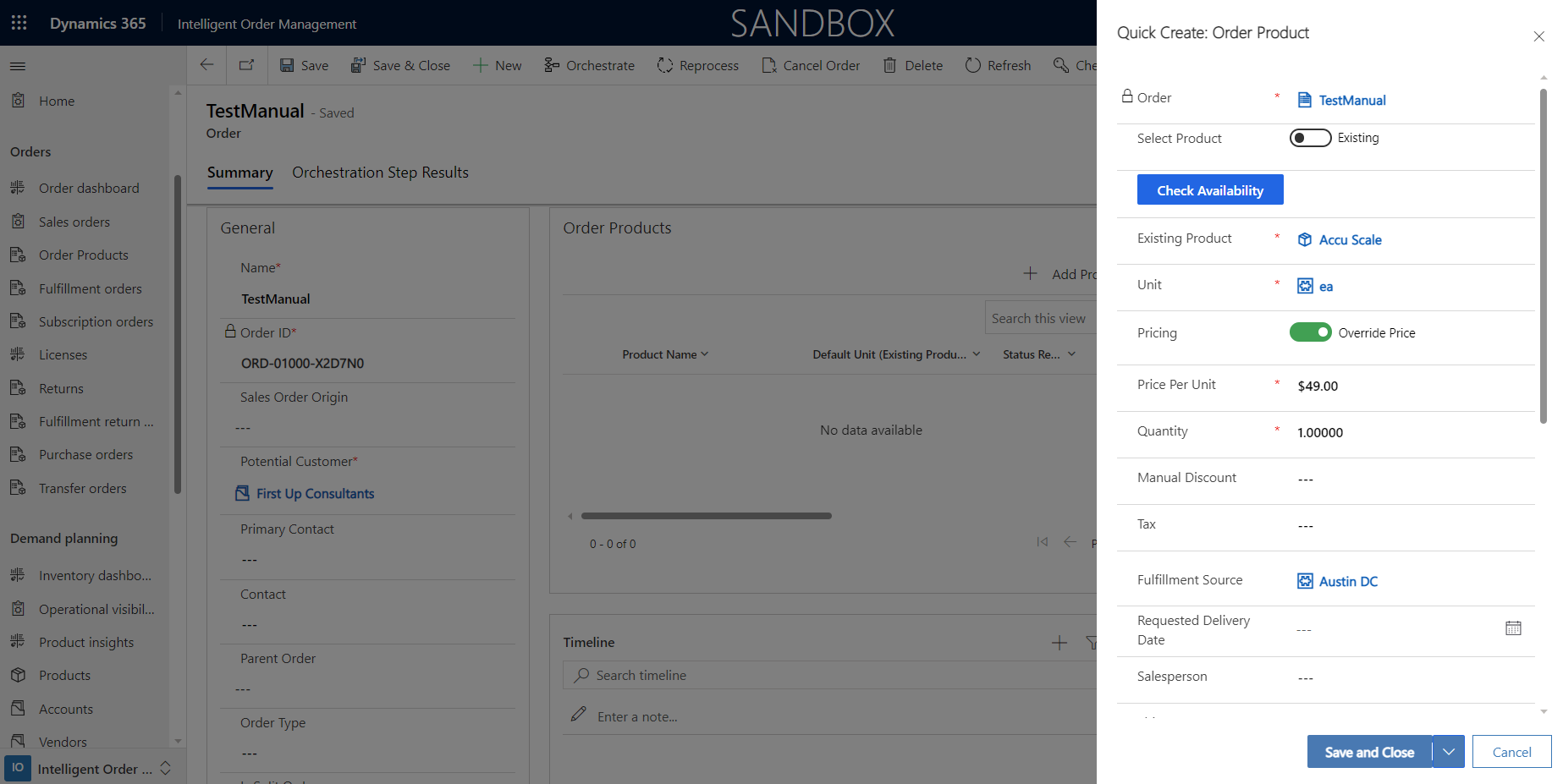
Angiv indstillingen Vælg produkt til Eksisterende eller Rekvirere, og vælg eller tilføj derefter produktet.
Tilføj værdien af Enhed.
Vælg Kontrollér tilgængelighed. Siden Disponibel forespørgsel vises. Felterne Organisations-id og Produkt-id angives automatisk. Hvis du har angivet værdien for Opfyldelseskilde, angives feltet Lokations-id også automatisk.
Feltet Organisations-id angives som standard til Dataverse-organisations-id'et for Intelligent Order Management. Hvis dobbeltskrivning er aktiveret i Finance, skal du angive værdien for Firma-id i dette felt.
Angiv feltet Sted-id.
Hvis du har uploadet din udbuds- og efterspørgselsvisning ved hjælp af Dynamics 365-lagertjenester, skal du markere afkrydsningsfeltet Forespørgsels-ATP.
Vælg Forespørgsel. Forespørgselsresultater vises til højre på siden.
Hvis du vil skjule forespørgselssektionen på siden og kun få vist resultaterne, skal du vælge Combo > Skjul søgekriterier i øverste højre hjørne.
Gennemgå tilgængeligheden. Vælg Gem på siden Ordreprodukter, når du er færdig.
De forespørgselsresultater, der vises, er baseret på de fysiske og beregnede mål, der er konfigureret som en del af lagerkonfigurationen.